Mudanças entre as edições de "Manual do sistema VR Master PDV Kit"
De VRWiki
(→COMO CADASTRAR UM KIT) |
(→COMO CADASTRAR UM KIT) |
||
| Linha 30: | Linha 30: | ||
[[Arquivo:explicativo_total_kit_novo.png]] | [[Arquivo:explicativo_total_kit_novo.png]] | ||
| − | + | <font size=4><b>[[COMO CADASTRAR KIT PDV]]</b></font> | |
| − | |||
| − | |||
| − | |||
| − | |||
| − | |||
| − | |||
| − | |||
| − | |||
| − | |||
| − | |||
| − | |||
| − | |||
| − | |||
| − | |||
| − | |||
| − | |||
| − | |||
| − | |||
| − | |||
| − | |||
| − | |||
Edição das 12h25min de 3 de junho de 2014
KIT PDV
O Kit PDV serve para agrupar um conjunto de produtos e transforma-los em um produto único. Com ele podemos criar Cestas de Natal, Cestas Básicas, Kit de Dia dos Namorados, Kit de dia das Mães, etc. 1 - Acesse o Menu: PDV / KIT2 - Ao abrir a tela "Consulta de Kit" podemos realizar uma pesquisa dos Kits já existentes utilizando os campos "Produto Principal" e "Produto Associado" marcados abaixo. O campo "Produto Principal" serve para realizar uma pesquisa utilizando o nome ou código do produto principal. Exemplo: "Cesta Básica". A pesquisa pelo campo "Produto Associado" é uma pesquisa realizada pelos produtos que compõe o "Produto Principal"(Cesta Básica). Exemplo: Arroz; OBS: Você também pode executar uma pesquisa aberta clicando apenas no botão consultar(
) (Figura 2: Box 1)
3 - Ao fazer uma consulta podemos também realizar a alteração de um Kit PDV, para isso, selecione o Kit que deseja editar clicando uma vez em cima de seu cadastro e clique no botão editar(
).
4 - Ainda na tela de "Consulta de Kit" ao clicar no botão incluir(
) acessaremos a tela de "Cadastro de Kit".
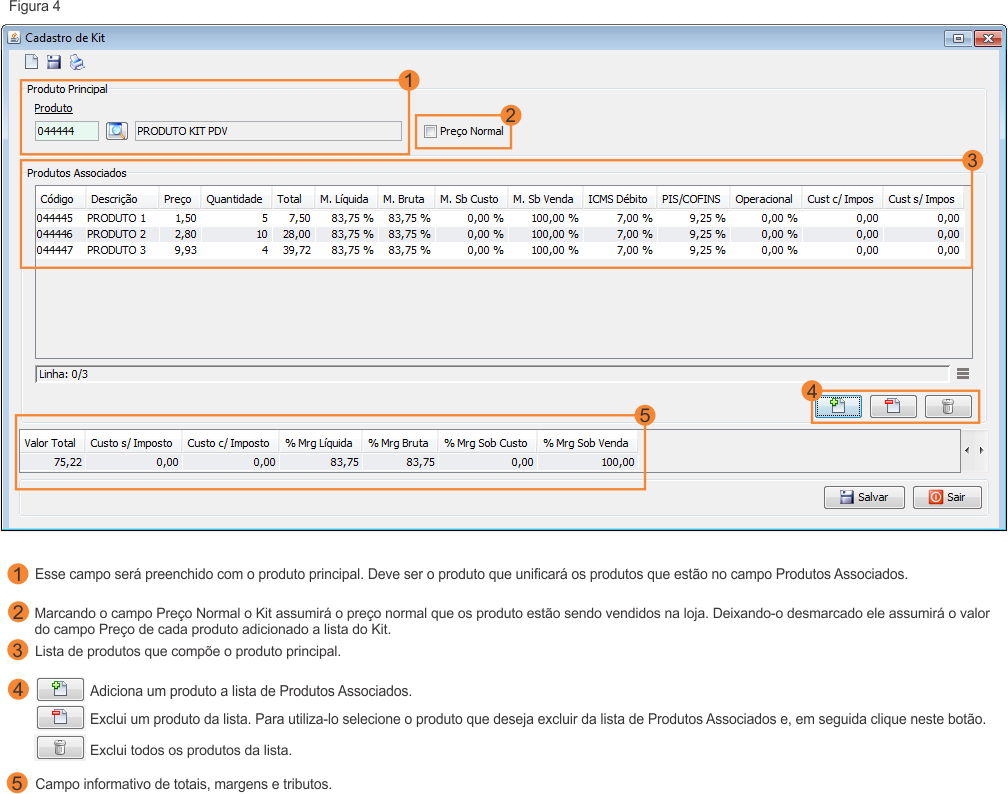
COMO CADASTRAR KIT PDV